この記事は更新から24ヶ月以上経過しているため、最新の情報を別途確認することを推奨いたします。
お疲れ様です。 <前回見てない方はこちらもどうぞ>
昨今テレワークの普及と共にTeamsのチャットや会議利用も多くなりました。今回はTeamsの社外ユーザに対する運用を考えていきましょう!
Teamsのチャットや会議は外部のユーザとやり取りできますが、チームに招待するためにはゲストユーザ登録する必要があります。
1.外部ユーザーの許可設定について
まずはTeamsの管理センター「https://admin.teams.microsoft.com/」にアクセスしましょう。
組織テナントでTeamsの外部ユーザとチャットや会議を許可するため、
[組織全体の設定]-[外部アクセス]より「ユーザーは他の Skype for Business と Teams ユーザーと通信できます」 を’オン’にしましょう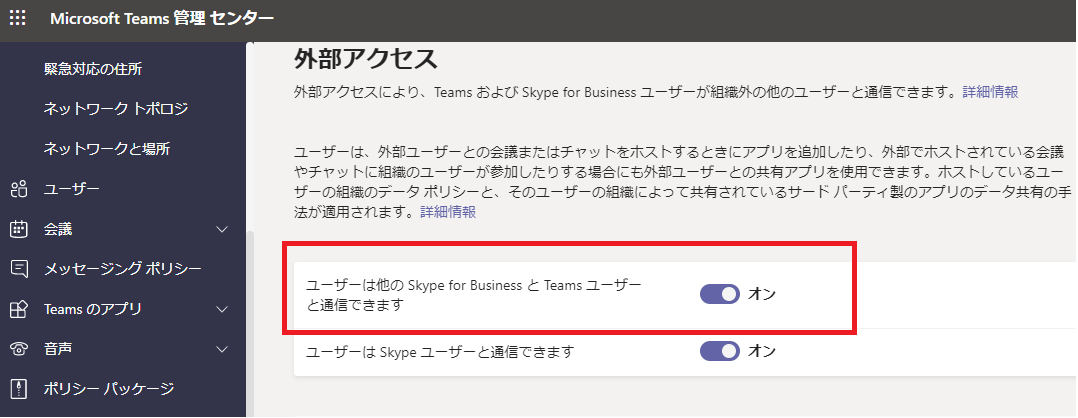
2.ゲストアクセス許可の設定について
チーム招待のためにはゲストアカウント登録が必要です。
ゲストアクセスを許可する設定を何点か行う必要があります。
1つ目はAzureADになります。詳しくは社外ユーザーとのコミュニケーションとセキュリティ<Microsoft365で実現しよう> ~AzureAD編~ – Cloud Steady | パーソルプロセス&テクノロジー株式会社の「2.外部コラボレーション設定によるゲスト招待の制限やゲスト自身のAzureADへのアクセス制限」の設定をご確認ください。
ゲスト招待を許可するドメインなども設定できますので、ゲスト招待に必要な制限もここで設定しましょう
2つ目はMicrosoft365管理センター「https://admin.microsoft.com/」になります。グローバル管理者でアクセスしてください。[設定]-[組織設定]の一覧からMicrosoft Teamsを選択します。そこで「Teamsへのゲストアクセスを許可する」にチェックを入れてください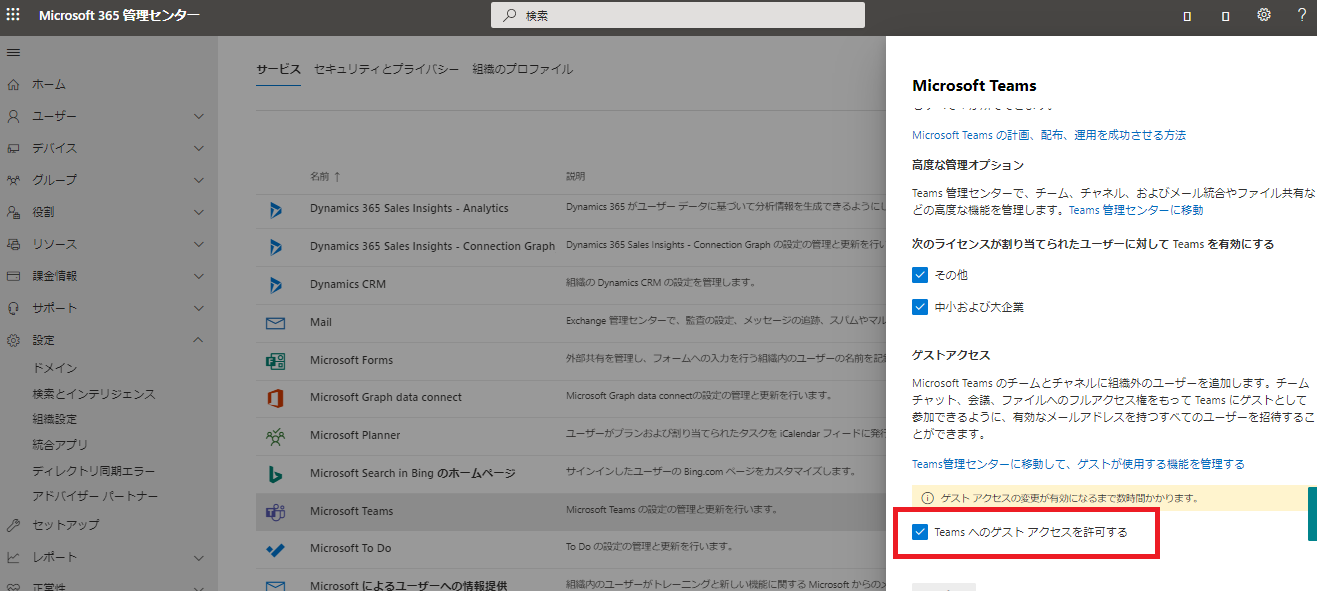
3つ目はTeamsの管理センター「https://admin.teams.microsoft.com/」です。[組織全体の設定]-[ゲストアクセス]より「Teamsへのゲストアクセスを許可する」を’オン’にしましょう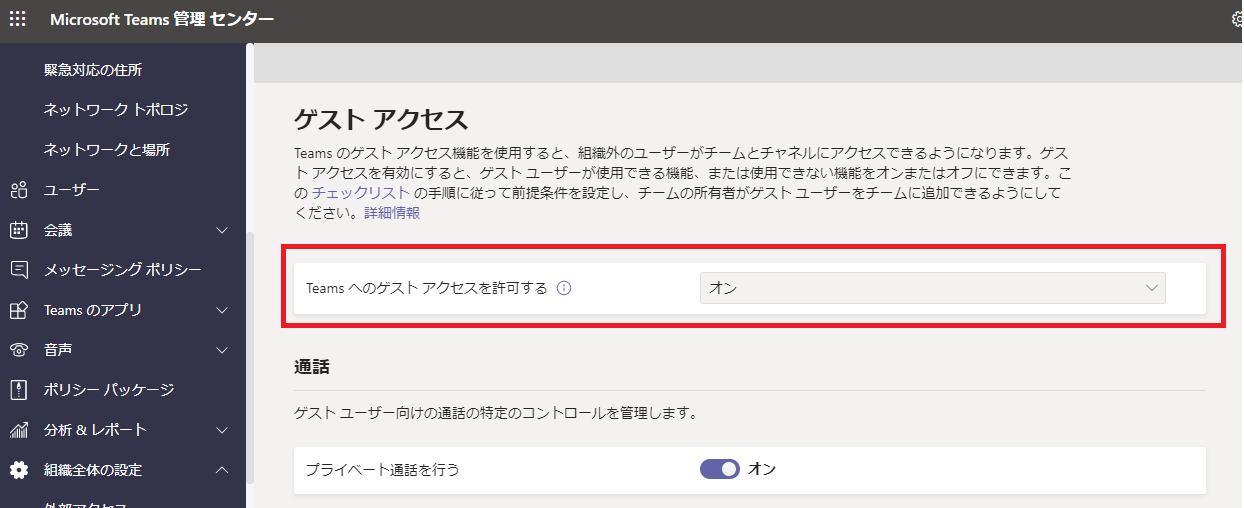 また、ゲストアカウント向けに組織内のTeams操作を制限する設定も行えます。
また、ゲストアカウント向けに組織内のTeams操作を制限する設定も行えます。
必要に応じて設定しましょう
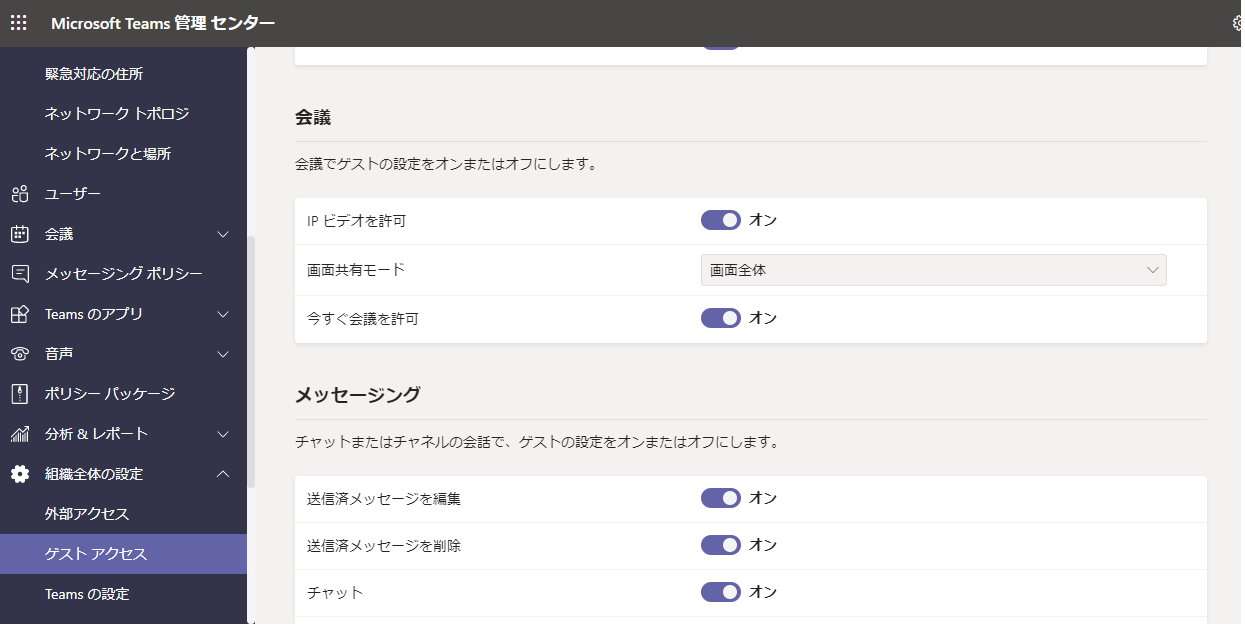
Teamsの外部ユーザやゲストアクセスの設定は以上です。
尚、チームに関しては社外に公開できるチームと社内のみのチームを分けて管理することをお勧めします。
またゲスト招待もユーザー管理者以外の一般ユーザがゲスト招待を行えるとユーザ管理やチーム管理が煩雑になるためお勧めしません。
以上がTeamsの外部ユーザーのアクセス設定になります。
ここまでお読みいただきまして、ありがとうございました。

 (この記事が参考になった人の数:1)
(この記事が参考になった人の数:1)